เมื่อเราใช้ Windows 7 ของเราไปทุกๆวัน คุณจะรู้ไหม ?? หลังจากนั้นเมื่อไรที่ Windows คุณจะพัง หรือ Boot OS ไม่ขึ้น คุณก็ไม่รู้เนอะ ผมก็ไม่รู้เหมือนกัน – -” แต่วันนี้ผมจะบอกมาให้คุณทำการ Backup file windows 7 ของคุณเป็นไฟล์ Image เผื่อถ้า Windows 7คุณมีปัญหาก็สามารถทำการ restore กลับใหม่ได้เลย โดนไม่ต้องไปนั่งเสียเวลากับการลง Windows ใหม่อีก
สอนการสร้าง Create image file Backup Windows 7
1. Start > Control Panel > Backup and Restore

2. จากนั้นให้เรากด Create a system image
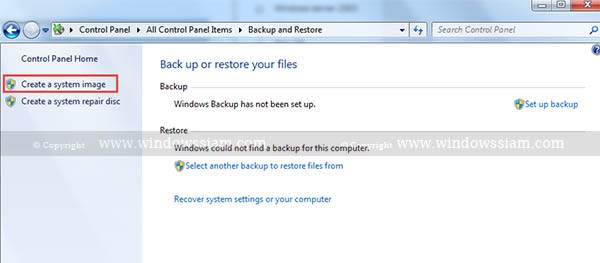
3. และรอระบบทำการ Scan สักครู่
จากนั้นให้เราเลือกว่าเราจะ backup ไปเก็บไว้ที่ไหน
-on a hard disk : ให้เราเลือก drive ที่เราจะทำการเก็บไฟล์ backup ไว้ในเครื่องเรา สำหรับคนที่เลือก option นี้ แนะนำว่าให้เก็บบน Harddisk คนละลูกกับ Disk OS
-on one or more DVDs : ให้เก็บใน DVD
-on a network locations : ให้เก็บไว้ที่คอมพิวเตอร์เครื่องอื่นภายใน Network ของเรา

ซึ่งผมขอทำในหัวข้อ on a network locations นะครับ ส่วนวิธีการทำก็เหมือนกันแหละครับ
4. จากนั้นเราก็หา Folder ที่เราจะทำการเก็บไฟล์ Backup แล้วกด OK
5. ในหัวข้อนี้ ตรงกรอบที่ผมวงไว้ : เป็นการใส่ User/Password ในกรณีเราจะbackup ข้าม computer เพื่อให้มีสิทธิ์ในการเข้าคอมพิวเตอร์เครื่องนั้น
6. รอระบบทำการสร้างไฟล์ Backup ให้เรา
7. Do you want to Create a system repair disc : ให้เลือก No
8. จากนั้นเพื่อเราพบข้อความ The backup completed successfully ก็เป็นอันเสร็จสิ้นการ backup ครับ

9. จากนั้นเราก็ไปดู Folder ที่เราได้ทำการ backup เมื่อกี้ เราก็จะเห็น folder WindowsImageBackup อยู่ครับ เท่านี้ก็เป็นการสร้างไฟล์ backup เอาไว้แล้วครับ
ซึ่งไฟล์พวกนี้จะเก็บไฟล์ System ในการแบคอัพข้อมูลของเราเอาไว้ตามที่เราได้เลือก Option ด้านบน

